Excel表格怎样使用IFS函数求分数等级?
1、首先启动WPS软件,打开成绩单
点击新建,在上方选择表格形式即可,我们可以制作表格了,我打开一张成绩单来说明一下,
上一篇经验说了怎么用IF函数,有点繁琐,可以使用IFS函数
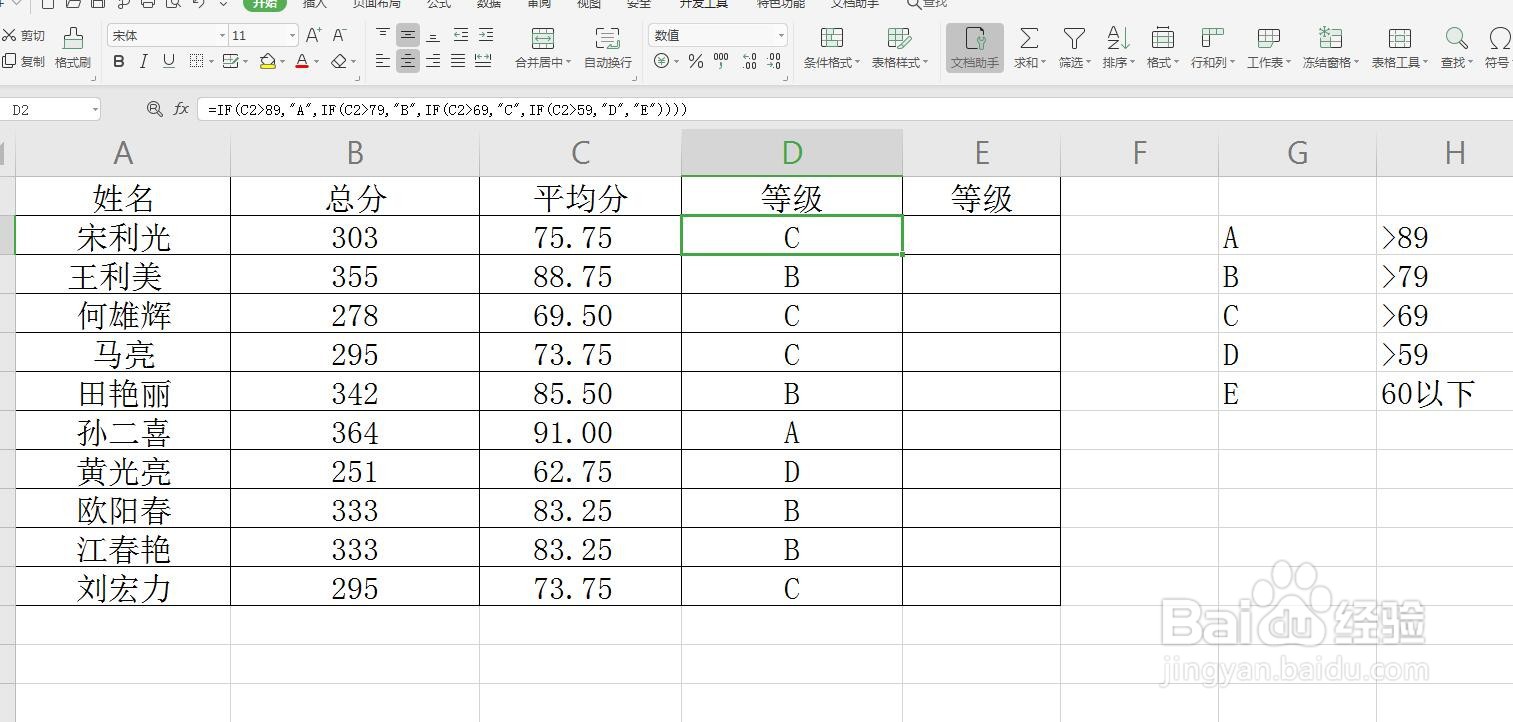
2、在等级的右侧加一项
我们在第一个等级的右侧重新设置函数求等级,方便我们观看,直接输入函数
=IFS()

3、C2为平均分单元格
设置条件,C2>89分,表示90分以上,我们直接输入“A”,双引号不能省略

4、继续输入条件,结果
第二个条件是C2>79,"B",当输入大于79的时候表示80分之间的分数,等级为B

5、按照这个格式输入
然后C2>69,表示70分之间的分数,等级为“C”

6、等级为D的分数
C2>59,表示60分之间的分数,等级为D
C2>59,"D"

7、最后一项很重要
最后的参数很重要,当我们输入完条件,需要有两个选项,第一个是TURE,条件都成立,返回我们输入的内容,不成立是第二个参数“E”
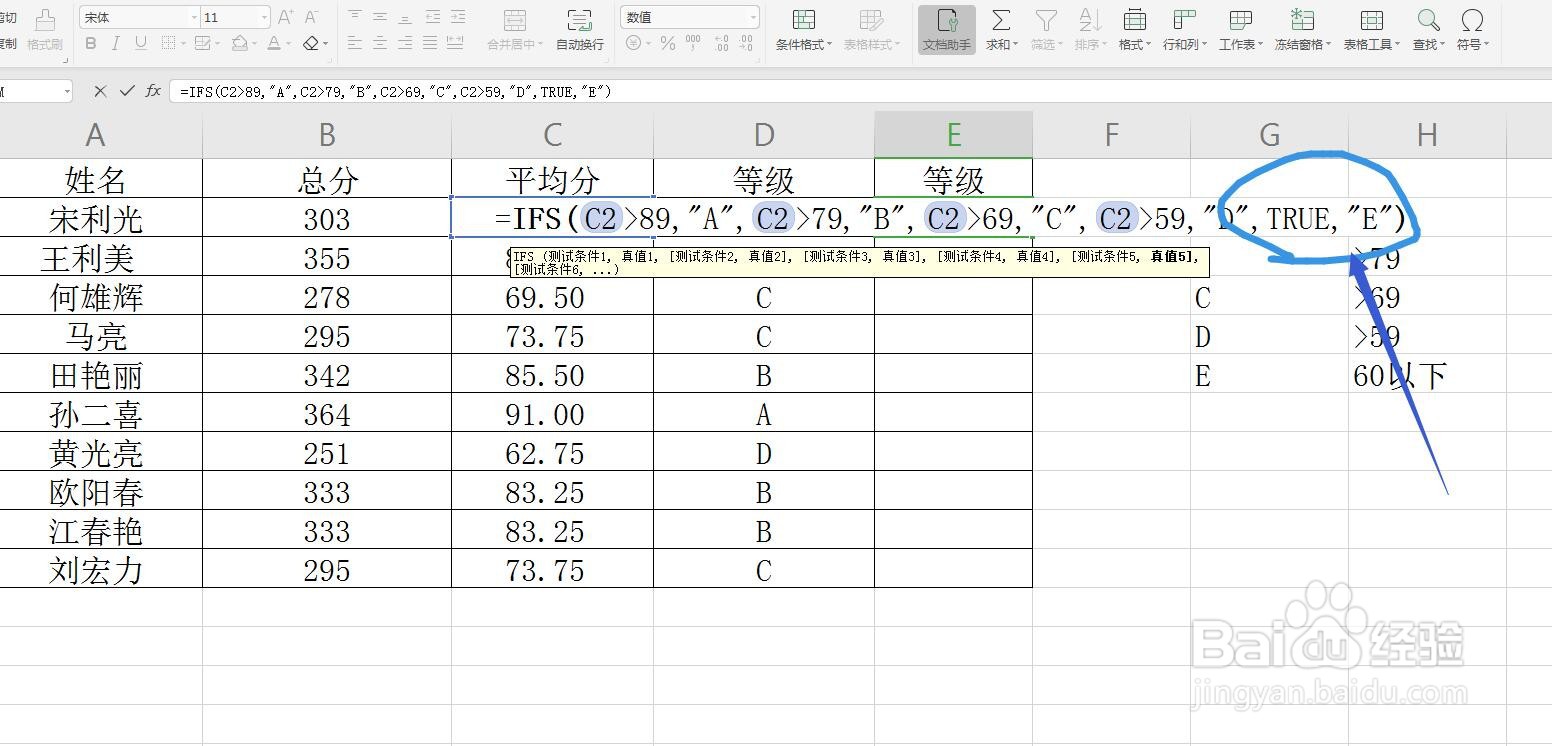
8、回车计算,鼠标下拉
将输入完的函数点击回车,可以得到第一个等级,然后鼠标向下拖动可以直接进行计算

声明:本网站引用、摘录或转载内容仅供网站访问者交流或参考,不代表本站立场,如存在版权或非法内容,请联系站长删除,联系邮箱:site.kefu@qq.com。
阅读量:48
阅读量:39
阅读量:72
阅读量:152
阅读量:86